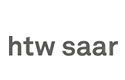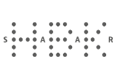Installation der Networker-Client-Software unter SLES 12
Beschaffung der benötigten Software
Wie bereits beschrieben müssen Sie zunächst die Client-Software von unserem FTP-Server downloaden.
Am einfachsten geht dies über die Kommandozeile mit den Befehlen wget oder curl.
wget ftp://ftp.rz.uni-saarland.de/pub/Local/dist/NetWorkerClients/linux_x86_64/9.1/lgtoman-9.1.0.2-1.x86_64.rpm wget ftp://ftp.rz.uni-saarland.de/pub/Local/dist/NetWorkerClients/linux_x86_64/9.1/lgtoclnt-9.1.0.2-1.x86_64.rpm Alternativ: curl -O ftp://ftp.rz.uni-saarland.de/pub/Local/dist/NetWorkerClients/linux_x86_64/9.1/lgtoman-9.1.0.2-1.x86_64.rpm curl -O ftp://ftp.rz.uni-saarland.de/pub/Local/dist/NetWorkerClients/linux_x86_64/9.1/lgtoclnt-9.1.0.2-1.x86_64.rpm
Nun ist die Software auf ihrem Server verfügbar und kann mithilfe des Paketmanagers rpm installiert werden.
Dazu rufen Sie folgende Befehle auf:
rpm -i lgtoman-9.1.0.2-1.x86_64.rpm rpm -i lgtoclnt-9.1.0.2-1.x86_64.rpm
Installation der Software
Bei der Installation des Pakets lgtoclnt werden sie folgenden Fehler erhalten:
Fehler: Fehlgeschlagende Abhängigkeiten: |
|---|
Dazu reicht es, die 32-bit-Version der glibc nachzuinstallieren.
zypper in glibc-32bit
Danach kann das lgtoclnt-Paket sauber installiert werden.
Eintragen der Networker-Server
Damit das Client-Paket weiß mit welchen Servern es kommunizieren soll, muss eine Datei angelegt werden, in welcher die DNS-Namen der Server definiert werden.
Dazu legt man als erstes die Ordnerstruktur an
(diese wird eigentlich beim ersten Start angelegt, man kann dies jedoch auch manuell tun)
mkdir -p /nsr/res/
Dort legt man die die Datei servers an
vi /nsr/res/servers
Dort fügt man folgenden Inhalt ein:
carme.rz.uni-saarland.de
Systemd Script erstellen
Bei SuSE scheint es ein Problem bei der Konvertierung des alten SysV-Init-Scripts in ein Systemd-Script zu geben.Die einfachste Lösung ist hier selbst ein Systemd-Script zu erstellen.
Hier ein funktionierendes Script:
/usr/lib/systemd/system/networker.service [Unit] Description=EMC Networker Client After=network-online.target Wants=network-online.target [Service] ExecStart=/etc/init.d/networker start ExecStop=/etc/init.d/networker stop Type=forking Restart=no TimeoutSec=5min IgnoreSIGPIPE=no KillMode=process GuessMainPID=no RemainAfterExit=yes [Install] WantedBy=multi-user.target
Dieses plaziert man in /usr/lib/systemd/system.
Danach aktiviert man das Script bei systemstart mit folgendem Befehl:
systemctl enable networker Synchronizing state of networker.service with SysV init with /usr/lib/systemd/systemd-sysv-install... Executing /usr/lib/systemd/systemd-sysv-install enable networker Created symlink from /etc/systemd/system/multi-user.target.wants/networker.service to /usr/lib/systemd/system/networker.service.
Nun kann man den Client starten:
systemctl start networker
Anschließend kann man den Status des Dienstes abfragen:
systemctl status networker networker.service - EMC Networker Client Loaded: loaded (/usr/lib/systemd/system/networker.service; enabled; vendor preset: disabled) Active: active (running) since Sat 2017-07-22 15:38:01 CEST; 3s ago Process: 51250 ExecStop=/etc/init.d/networker stop (code=exited, status=0/SUCCESS) Process: 51407 ExecStart=/etc/init.d/networker start (code=exited, status=0/SUCCESS) Main PID: 49350 (code=exited, status=0/SUCCESS) Tasks: 6 (limit: 512) CGroup: /system.slice/networker.service └─51414 /usr/sbin/nsrexecd Jul 22 15:38:01 spacewclient11-mgmt systemd[1]: Starting EMC Networker Client... Jul 22 15:38:01 spacewclient11-mgmt systemd[1]: Started EMC Networker Client.
Firewall-Regeln anpassen
Wenn sie zusätzlich auf ihrem Server eine Firewall betreiben, müssen Sie noch die Ports freigeben.
Im Fall der SuSE-Firewall würde das folgendermaßen funktionieren:
vi /etc/sysconfig/SuSEfirewall2
Dort kann man jetzt entweder die Ports einzeln/in Range oder das ganze Netz freigeben.
Ganzes Netz: # Format: space separated list of network[,protocol[,port]] # in case of icmp, port means the icmp type # # Example: "172.20.1.1 172.20.0.0/16 1.1.1.1,icmp 2.2.2.2,tcp,22" # FW_TRUSTED_NETS="10.1.64.0/24" nur Ports: ## Type: string # # Which TCP services _on the firewall_ should be accessible from # untrusted networks? # # Format: space separated list of ports, port ranges or well known # service names (see /etc/services) # # Examples: "ssh", "123 514", "3200:3299", "ftp 22 telnet 512:514" # # Note: this setting has precedence over FW_SERVICES_ACCEPT_* # FW_SERVICES_EXT_TCP="7937:9936"
Danach starten sie den Firewall-Prozess neu:
systemctl restart SuSEfirewall2
Um zu verifizieren, dass die Änderung aktiv ist, benutzen sie folgenden Befehl:
iptables -L
Damit ist die Installation und Konfiguration des Networker-Clients abgeschlossen.
Auftrag Zentrale Datensicherung
zum Auftragsformular
Leistungsvereinbarung zentrale Datensicherung